آیا سیری پیشنهاداتی را در آیفون شما نشان نمی دهد؟ این ممکن است به دلیل تنظیمات نادرست یا اشکالات نرم افزاری باشد. در هر صورت، ما به شما کمک می کنیم آن را برطرف کنید.
اگر صاحب آیفون هستید، سیری بهترین دوست شماست. میتواند ایمیلها را برنامهریزی کند، یادآوریها را تنظیم کند، پیامهای متنی بفرستد، تماسهای تلفنی را آغاز کند، و حتی بر اساس میزان مصرف آیفون شما پیشنهاداتی ارائه دهد.
در صورت استفاده از سیری برای این کارها، وابستگی به سیری اجتناب ناپذیر است. اما اگر پیشنهادات سیری در آیفون شما ظاهر نشود، چه اتفاقی میافتد؟ نگران نباشید، زیرا ما چند راه حل داریم که می توانید امتحان کنید.
تنظیمات سیری و جستجو را بررسی کنید
یکی از دلایلی که پیشنهادات سیری ظاهر نمی شوند این است که تنظیمات سیری شما به درستی پیکربندی نشده است. بنابراین، اولین قدم این است که به تنظیمات Siri & Search بروید تا بررسی کنید که آیا خاموش شده است یا خیر. حتی اگر روشن است، آن را خاموش و روشن کنید تا مشکل را برطرف کنید.
برای بررسی تنظیمات Siri & Search، به تنظیمات دستگاه خود بروید، به پایین بروید و روی Siri & Search ضربه بزنید. گزینه Show Suggestions را روشن کنید و اگر گزینه Reset Hidden Suggestions را درست در زیر می بینید، روی آن ضربه بزنید تا پیشنهاداتی را که قبلاً پنهان کرده اید بازیابی کنید.
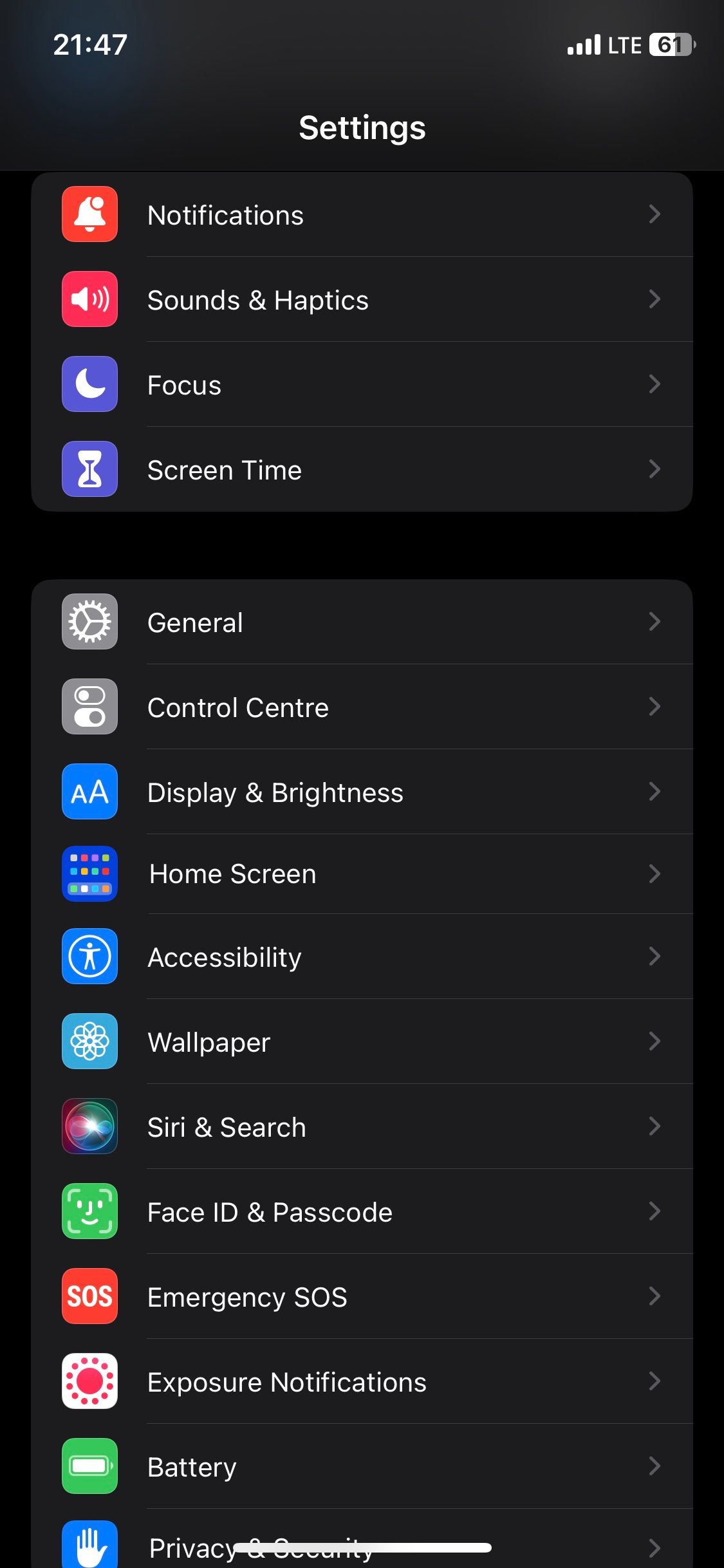
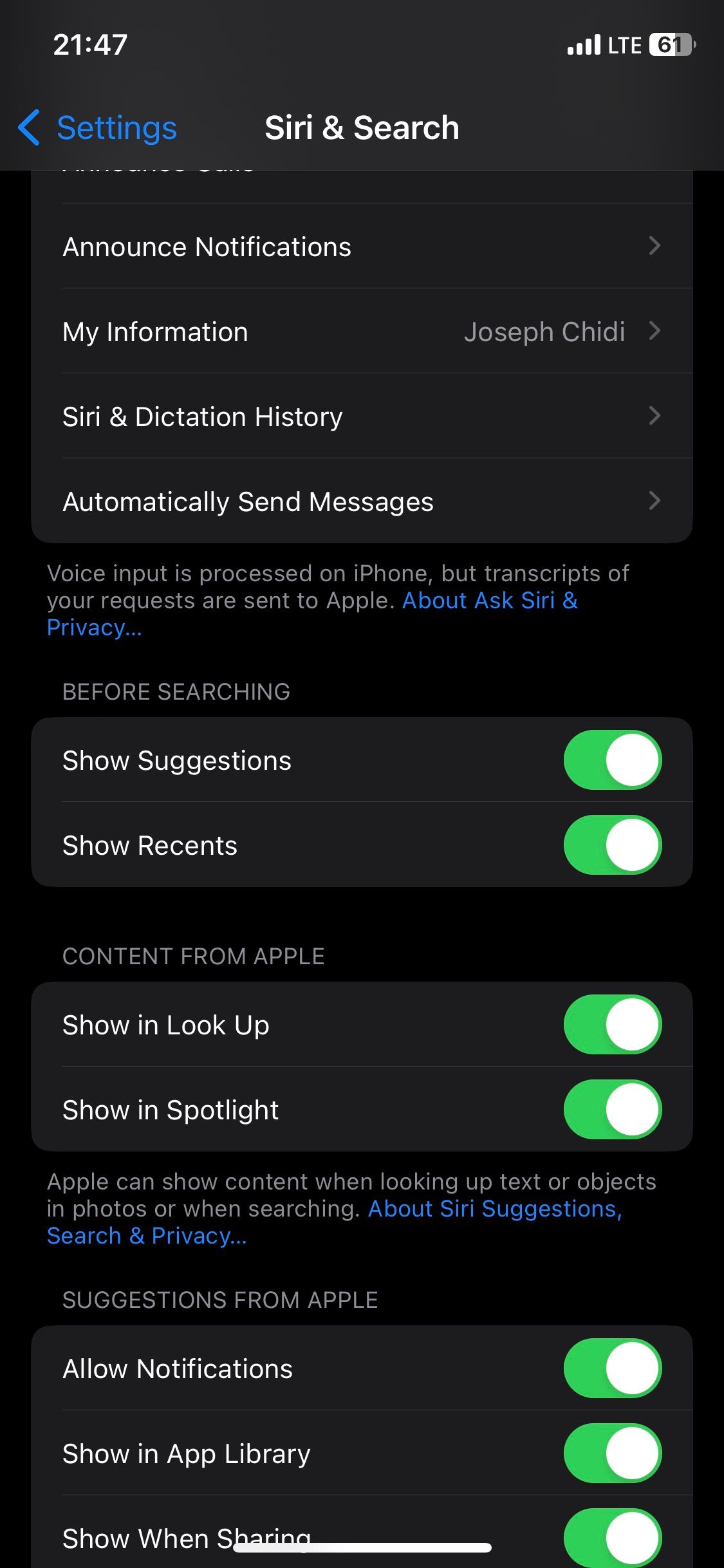
بررسی کنید که آیا آیفون شما به روز شده است یا خیر
اپل اغلب بهروزرسانیهای نرمافزاری جدید را منتشر میکند، که معمولاً حاوی رفع اشکال برای مشکلاتی است که ممکن است با آن مواجه شوید. بنابراین اگر آیفون خود را به روز نکرده اید، دریافت آخرین نسخه iOS می تواند مشکلات سیری شما را حل کند.
به Settings > General > Software Update بروید تا ببینید آیا نسخه جدیدتر iOS در دسترس است یا خیر. اگر یکی از آن ها را دارید، برای به روز رسانی آیفون خود، دستورالعمل ها را دنبال کنید.
آیفون خود را ریستارت کنید
اگر پیشنهادات سیری شما هنوز ظاهر نمی شوند، می توانید آیفون خود را مجددا راه اندازی کنید تا عیب یابی کنید. با این حال، آیفون شما گزینه راه اندازی مجدد ندارد، بنابراین باید آیفون خود را خاموش کرده و دوباره روشن کنید.
دکمه هایی که برای انجام این کار باید فشار دهید ممکن است بسته به مدل متفاوت باشد، اما راه اندازی مجدد هر آیفونی آسان است، حتی اگر دکمه ها خراب شده باشند.
بهترین پیشنهادات سیری را دریافت کنید
پیشنهادات سیری شروع جستجو را در لحظه ای که صفحه اصلی خود را به پایین بکشید آسان می کند. در واقع، برای راهاندازی اپلیکیشن مورد علاقهتان، نیازی به تایپ چیزی در جستجوی Spotlight ندارید، همانطور که سیری قبلاً آن را به شما پیشنهاد کرده است.
با این حال، اگر هیچ یک از این راهحلها به نفع شما نبود، میتوانید با پشتیبانی اپل تماس بگیرید یا برای کمک حضوری به یک فروشگاه اپل نزدیک مراجعه کنید.
